Como faço para recuperar arquivos excluídos da lixeira? Respostas completas
"Alguns dias atrás, limpei a Lixeira porque meu computador ficou sem memória. Mas agora descobri que alguns dados importantes foram excluídos e não puderam ser encontrados em lugar nenhum."
Você está procurando maneiras possíveis de recuperar arquivos excluídos da Lixeira depois que ela estiver vazia? Não se preocupe, você não está sozinho. Felizmente, existem vários métodos para recuperar a Lixeira de Reciclagem esvaziada; basta seguir o post abaixo.
CONTEÚDO DA PÁGINA:
- Parte 1. Por que os arquivos excluídos não estão na Lixeira de Reciclagem
- Parte 2. Melhor ferramenta gratuita para recuperar itens excluídos da lixeira
- Parte 3. Como obter arquivos de volta quando excluídos da Lixeira de Reciclagem por meio de funções integradas
- Parte 4. Como encontrar arquivos que você excluiu da Lixeira do Windows Backup
Parte 1. Por que os arquivos excluídos não estão na Lixeira de Reciclagem
Normalmente, os arquivos ou pastas são armazenados na Lixeira após a exclusão. Eles podem ser excluídos diretamente apenas clicando na combinação de teclas Shift + Delete, e eles serão movidos para a Lixeira caso você se arrependa ou precise deles para restaurar. Mas às vezes, você descobrirá que os arquivos excluídos não estão na Lixeira. Principalmente, há algumas razões para isso, algumas das quais incluem:
Arquivos grandes: A pasta que você excluiu é muito grande para a Lixeira, então ela será apagada diretamente do seu computador.
Localização de arquivo: Se os arquivos estiverem armazenados em um dispositivo externo, como um USB, cartão SD, etc., eles serão excluídos diretamente do dispositivo de armazenamento externo e ignorarão a Lixeira.
Propriedades inadequadas da Lixeira: Talvez você tenha escolhido acidentalmente a opção Não mover arquivos para a Lixeira opção nas configurações da sua Lixeira. Neste caso, os itens excluídos serão excluídos permanentemente e não permanecerão na lixeira.
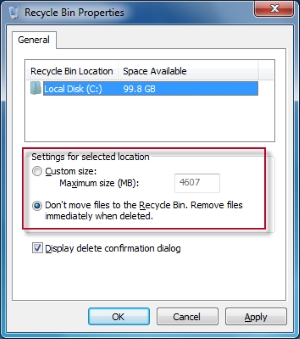
Se você tiver a sorte de encontrar arquivos excluídos na Lixeira, poderá recuperá-los facilmente seguindo os passos abaixo:
Passo 1. Clique duas vezes no aplicativo Lixeira no seu computador e localize os arquivos ou pastas que deseja recuperar.
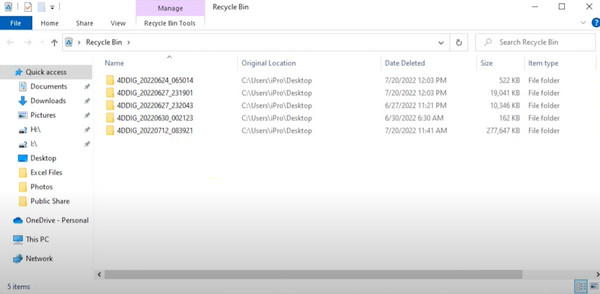
Passo 2. Clique com o botão direito do mouse nos arquivos selecionados e escolha Restaurar da lista fornecida. Então, você pode encontrá-los nos locais originais.
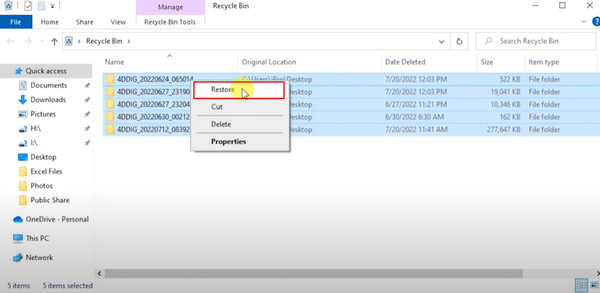
Parte 2. Melhor ferramenta gratuita para recuperar itens excluídos da lixeira
Depois de eliminar os motivos listados acima para não conseguir encontrar seus arquivos excluídos na Lixeira, nenhuma quantidade de alteração em suas configurações ajudará. Então, tudo o que você precisa é de um software para recuperar seus dados. Felizmente, encontramos uma ferramenta gratuita e útil para você: Apeaksoft Data Recovery. Comparado a produtos similares, ele recupera todos os seus dados mais rapidamente e sem perder nada!
A ferramenta de recuperação mais segura para seus dados
- Lide com a recuperação de dados em diversas situações, como arquivos excluídos, programas de computador danificados, ataques de vírus, etc.
- Recupere todos os tipos de dados e destaque os dados excluídos para fácil recuperação.
- Compatível com todos os sistemas operacionais, incluindo Windows e Mac.
- Visualize os arquivos que deseja recuperar antes de selecioná-los e recuperá-los.
Download seguro
Download seguro

Passo 1. Baixe e instale gratuitamente o Apeaksoft Data Recovery no seu computador Windows ou Mac. Navegue até a página inicial e escolha os tipos de arquivo que deseja. Você pode recuperar dados de unidades de disco rígido e drives removíveis. Então clique Escanear para continuar.
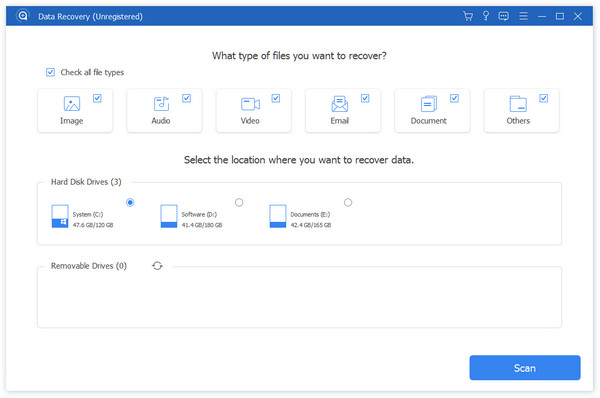
Passo 2. Depois de esperar pacientemente que o programa conclua uma verificação rápida, você pode visualizar e selecionar os arquivos que deseja recuperar, classificando-os em categorias ou caminhos no lado esquerdo da página.
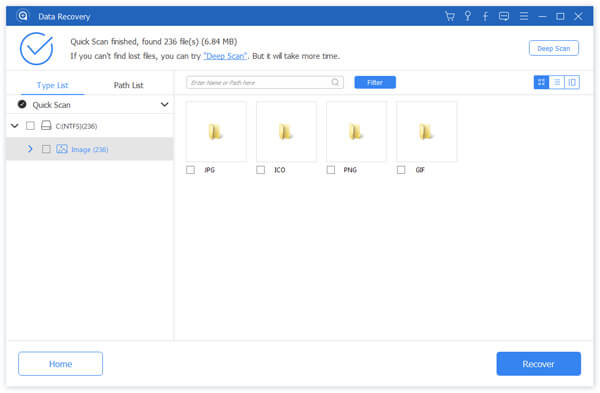
Se os arquivos excluídos não forem encontrados nele, clique em Varredura profunda botão no canto superior direito para fazer uma pesquisa mais profunda.
Passo 3. Depois de fazer todas as escolhas, você pode clicar Recuperar para executar a recuperação de itens excluídos da Lixeira. Após o download, você pode visualizá-lo na pasta de armazenamento selecionada.
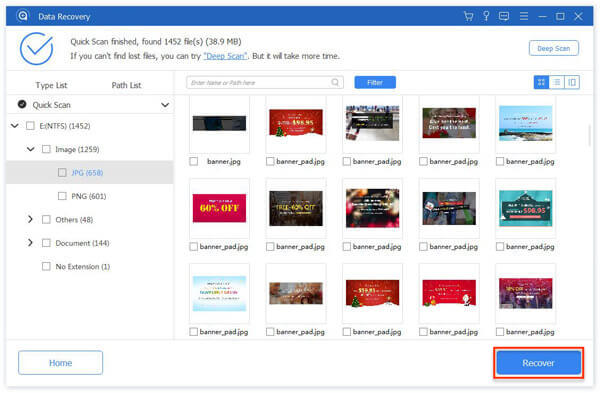
Dicas: Você também pode usar esta ferramenta para recuperar um Excel/Arquivo Word/PDF caso não os encontre na Lixeira.
Parte 3. Como obter arquivos de volta quando excluídos da Lixeira de Reciclagem por meio de funções integradas
Para evitar essa situação, o Windows configurou programas adicionais para recuperar a Lixeira esvaziada. No entanto, alguns deles são restritivos e alguns são difíceis de operar.
Versões anteriores
Este método corresponde a uma função de backup em sistemas Windows: Histórico de Arquivos. Ele faz backup regularmente de todos os arquivos, sejam eles perdidos, danificados ou excluídos, e versões diferentes também podem ser navegadas e restauradas.
Passo 1. Vá até a pasta onde você armazenou os arquivos excluídos e selecione História no lado direito do painel de configurações acima.
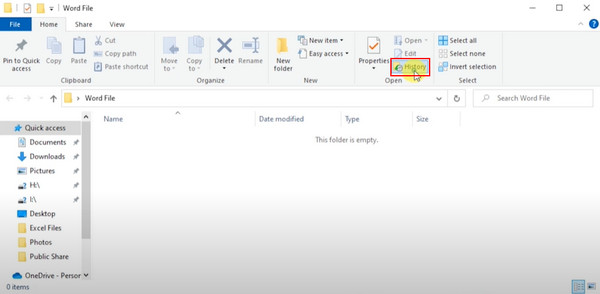
Passo 2. Em seguida, será mostrada uma lista de todas as versões de backup da pasta escolhida. Clique no Anterior botão e escolha a versão correta de acordo com a data.
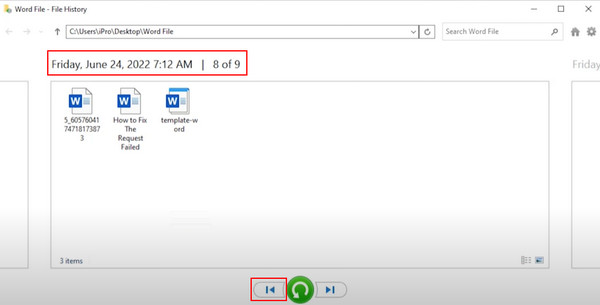
Passo 3. Pressione o botão Restaurar botão e aguarde até que a versão antiga seja copiada para a pasta.
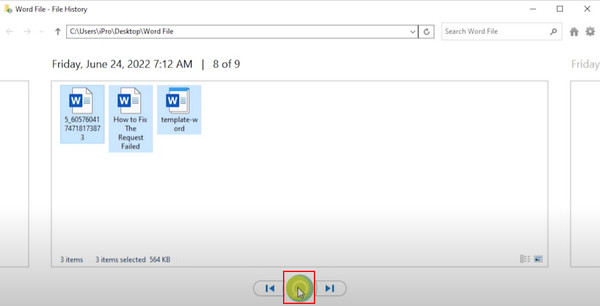
Se você ainda não conseguir encontrar a versão correta dos seus arquivos excluídos, não desanime e verifique o próximo método.
Prompt de comando
Passo 1. Encontre CMD na barra de pesquisa sublinhada no seu Windows e escolha Executar como administrador.
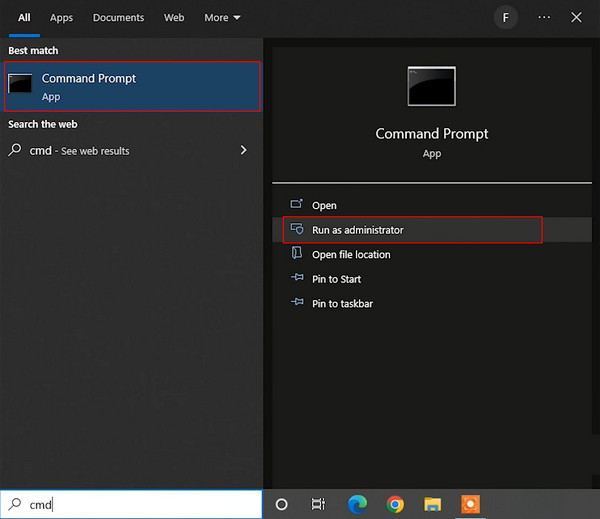
Passo 2. Em seguida digite o comando chkdsk D: / f e pressione o botão Entrar chave. O sistema preencherá automaticamente alguns códigos necessários; pressione Y até que a linha de comando apareça. Em seguida, digite a letra da sua unidade e pressione Entrar para continuar.
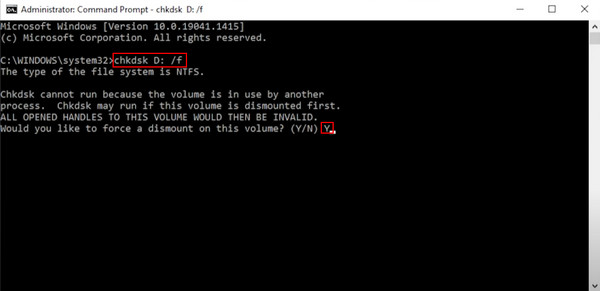
Passo 3. Digite o seguinte comando: ATRIBUTO -H -R -S /S /DD:*.*. Isso visa encontrar as pastas ocultas que mantêm os arquivos deletados. No entanto, elas serão exibidas em formas genéricas, dificultando assim a identificação de quais arquivos você deseja recuperar.
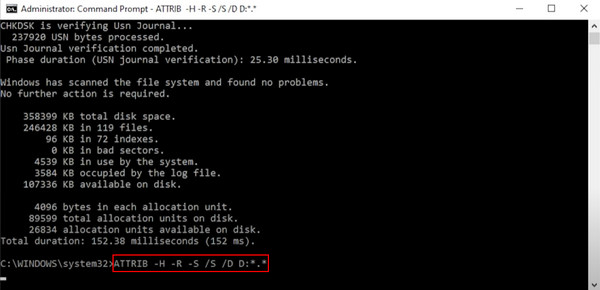
Parte 4. Como encontrar arquivos que você excluiu da Lixeira do Windows Backup
Se você tiver configurado o backup automático para o Windows Local com antecedência, poderá restaurar diretamente os arquivos excluídos, independentemente de eles poderem ser encontrados na Lixeira.
Passo 1. Abra o menu Iniciar no seu Windows, digite e encontre Painel de controlee clique nele.
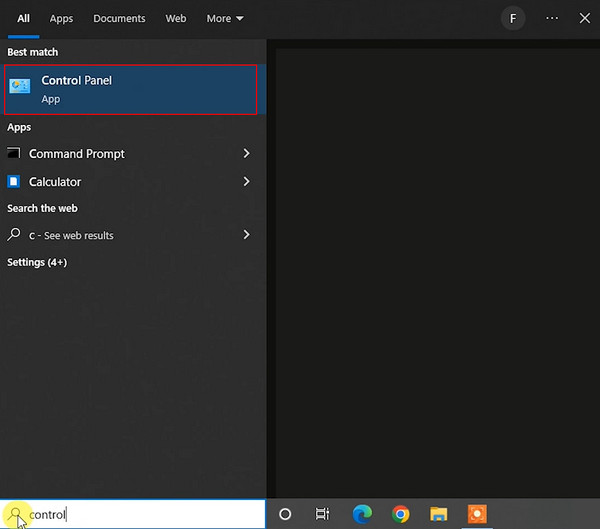
Passo 2. Em seguida, clique em Backup e Restauração. Agora, como você já fez backup antes, você pode simplesmente escolher Restaurar meus arquivos para recuperar seus arquivos excluídos.
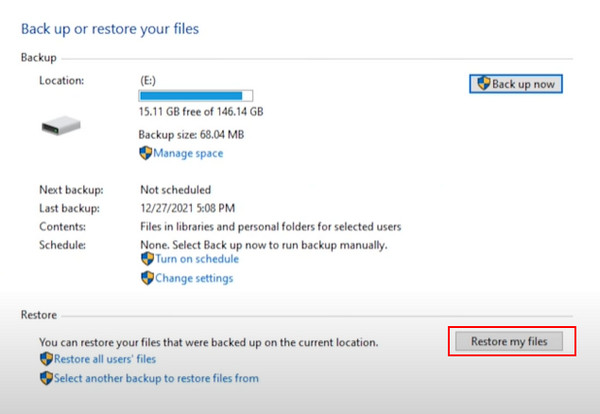
É um bom hábito fazer backup dos seus arquivos regularmente. Se você não confia no armazenamento automático local do Windows, há uma plataforma alternativa de armazenamento em nuvem: iCloud para Windows .
Conclusão
Agora você já deve ter dominado o método de recuperando arquivos deletados da Lixeira após esvaziar. Existem métodos separados para cada um, dependendo se você costuma fazer backup. Apeaksoft Data Recovery é o mais recomendado se você não tem um backup. Ele pode recuperar rapidamente todos os arquivos deletados, incluindo aqueles na lixeira. Baixe agora e experimente você mesmo!
Artigos Relacionados
Para usuários de Mac, a recuperação de arquivos excluídos é um problema importante. Se você tiver o mesmo problema, leia este guia completo e explore 4 métodos para recuperar arquivos no Mac.
Você excluiu arquivos importantes do Google Drive por engano? Não se preocupe! Este guia fornece três métodos para recuperar arquivos excluídos do Google Drive.
Claro, é possível recuperar arquivos excluídos. Experimente primeiro a Lixeira, mas se ela não estiver lá, aqui estão mais opções para recuperar arquivos no Windows 11/10/8/8.1/7.
Como você pode recuperar notas apagadas no seu iPhone quando você as apaga permanentemente por engano? Confira 5 maneiras de recuperar notas no iPhone

